Увімкнути кольорову панель завдань, але залишити рядки заголовка білими в Windows 10
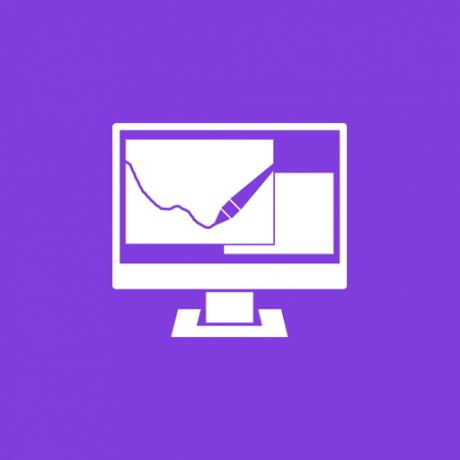
Раніше ми писали, як можна мати кольорова панель завдань, але в Windows 10 рядки заголовка залишаються білими. Це можна зробити за допомогою простого налаштування реєстру. З ювілейним оновленням Windows 10 Microsoft додала відповідну опцію до параметрів, тому редагування реєстру більше не потрібно. Давайте подивимося, як це можна зробити.
Опція, згадана в цій статті, нова для Windows 10 Anniversary Update. Щоб він працював, у вас повинна бути встановлена Windows 10 build 14316 або вище.
Як увімкнути кольорову панель завдань, але залишити рядки заголовка білими в Windows 10
У розділі «Персоналізація» -> «Кольори» є новий параметр. Це дозволяє вам увімкнути кольорову панель завдань, але залишити рядки заголовка білими в Windows 10. Виконайте наступне.
- Відкрийте Додаток налаштувань.
- Перейдіть до Персоналізація -> Кольори.
- Прокрутіть униз сторінки до параметра Показувати колір на «Пуск», на панелі завдань і в центрі дій. Увімкніть цю опцію.
- Тепер відключіть цю опцію Показати колір у рядку заголовка. Цю опцію слід вимкнути, щоб отримати білі рядки заголовка.
Зміни будуть застосовані негайно. Дивіться зовнішній вигляд у дії:



